
Шта је пип?
пип (Пип Инсталлс Пацкаге), је систем за управљање пакетима одговоран за инсталирање и управљање пакетима написаним у Питхон-у.Уобичајена употреба ПИП-а је за обраду пакета који се налазе у индексу пакета Питхон.
Да би покренула било коју ПИП команду кроз Виндовс командну линију, она мора знати локацију ПИП инсталационог директорија.Неуспех система да пронађе извршну ПИП команду ће резултирати'пип' се не препознаје као интерна или екстерна командагрешка.
Из бројних притужби корисника јасно је да грешка није специфична за одређену верзију ОС-а.Пријављен је на Виндовс 7, Виндовс 8 и Виндовс 10.
што узрокује добио ову грешку?
Након детаљног прегледа притужби корисника, видели смо неколико случајева у којима се ова грешка покреће.Два главна разлога су:
- ПИП инсталација није додата у системске варијабле.Да бисте успешно покренули ПИП команде из командне линије, потребно је да додате и ручно конфигуришете ПИП путању.
- Додата је погрешна системска путања- Више верзија Питхон-а може збунити путање инсталације.Грешке у синтакси као што су додатни размаци и тачке и зарези такође стварају грешке.
Решења грешке „пип није препознат као интерна или екстерна команда“.
1. Проверите да ли је ПИП додат променљивој ПАТХ
Пре него што пронађемо решење за проблем, хајде да покушамо да сазнамо више о проблему.Ако нисте сигурни да ли ПИП постоји на путањи, можете га пронаћи пратећи кораке у наставку.
- Притисните истовременоВиндовс тастер + Р, а затим у прозору Покрени откуцајте „ cMD " да бисте отворили Виндовс командну линију.
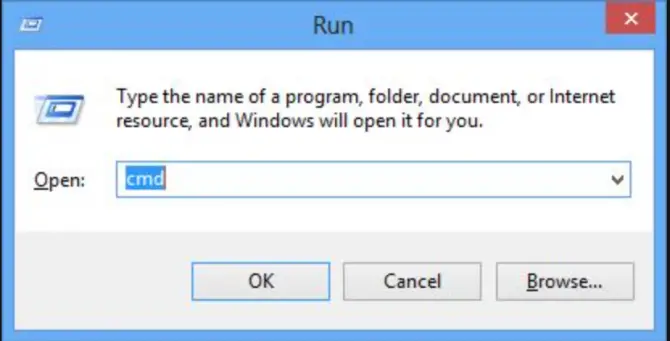
- Након отварања командне линије, унесите " ехо %ПАТХ% ” и притисните Ентер.Овај корак ће приказати листу свих локација додатих променљивој ПАТХ.
- Сада претражите са листе нешто попутЦ:Питхон37Сцриптс, што може да варира у зависности од верзије Питхон-а инсталираног на вашем рачунару.Ако пронађете путању сличну оној горе поменутој, инсталацијска путања је додата променљивој ПАТХ.
Напомена: Да бисте проверили своју верзију Питхон-а, покрените следећу команду: питхон --версион
-
- Ако не можете да пронађете путању, наставите да читате за следеће начине да додате ПИП у своју ПУТ.
2. Користите Питхон извршни инсталациони програм да додате ПИП променљивој окружења ПАТХ.
Овај метод је најлакши и најсигурнији начин да инсталирате или поправите Питхон и ПИП променљиве путање.
- Покрените следећу команду да проверите инсталирану верзију Питхон-а:питхон --версион.
- са Питхон.оргПреузмите извршни инсталатер исте верзије.
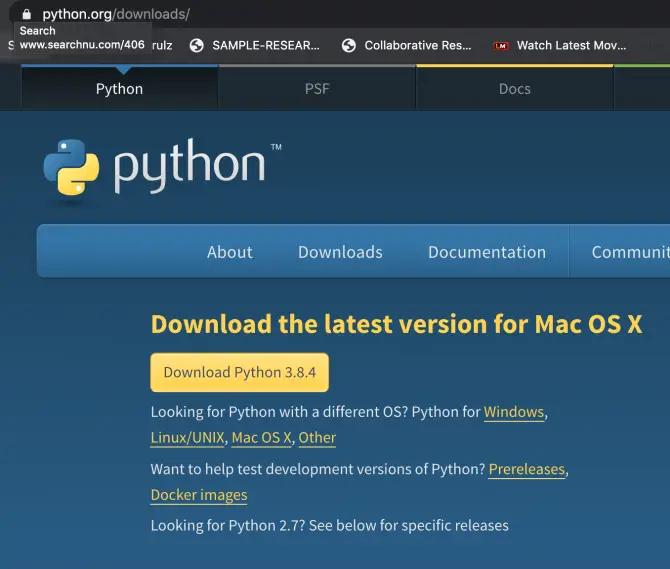
-
- Након преузимања, покрените Питхон инсталатер и изаберите га током инсталацијемодификоватидугме.
- У следећем прозору обавезно изаберитебодопције, а затим кликнитеСледећи.
- 當Напредне опцијеКада се појави прозор, уверите сепровераватиДодајте Питхон променљивим окружења.然後 點擊Инсталирај.
3. Додајте ПИП променљивој окружења ПАТХ користећи Виндовс ЦМД.
Најлакши начин да додате ПИП је преко Виндовс командне линије.Овај метод ће вам уштедети време.Међутим, овај метод функционише само ако је позната исправна путања до ПИП-а.
- Притисните истовременоВиндовс тастер + Ри тражи„Цмд“да отворите Виндовс командну линију.
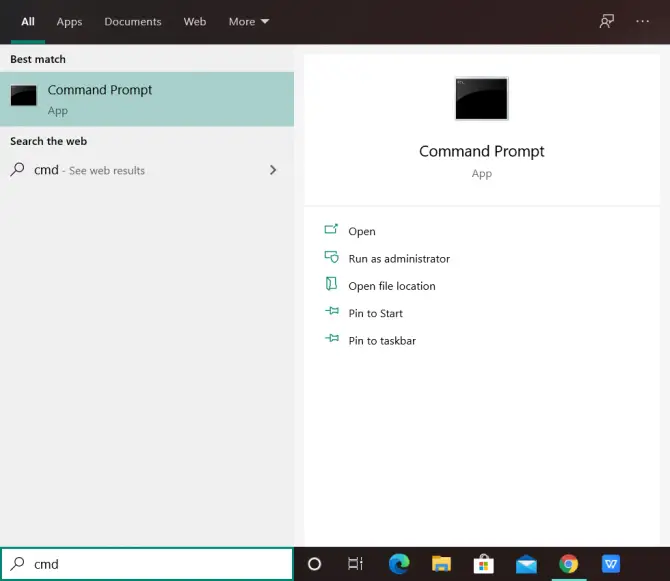
- Сада откуцајте и покрените следеће команде:сетк ПАТХ "%ПАТХ%;Ц:Питхон37Сцриптс"
Напомена: Ако је ваш Питхон инсталиран на прилагођеној локацији, промените команду у складу са тим.
- Сада проверите да ли је грешка решена.У командном прозору покушајте да покренете било коју команду пип.
4. Користите Виндовс ГУИ да додате ПИП променљивој окружења ПАТХ.
Ево корака за додавање ПИП-а у променљиве Виндовс окружења:
- Отворите својства система: ПритиснитеВиндовс тастери тражиовај рачунар.
- Десни клик這 台 電腦и изаберитеАтрибути.
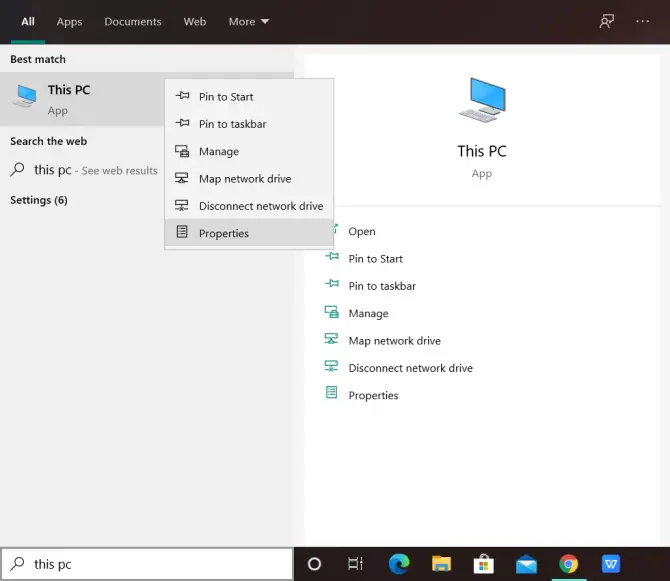
-
- 點擊Напредне системске поставке.
- кликДоњи левипроменљиве окружења.
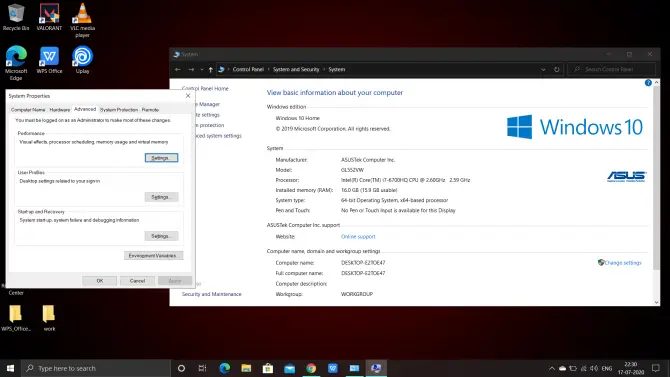
- изаберите променљивупути кликнитеУредити.
- кликНовада бисте додали ПИП путању у променљиве Виндовс окружења.
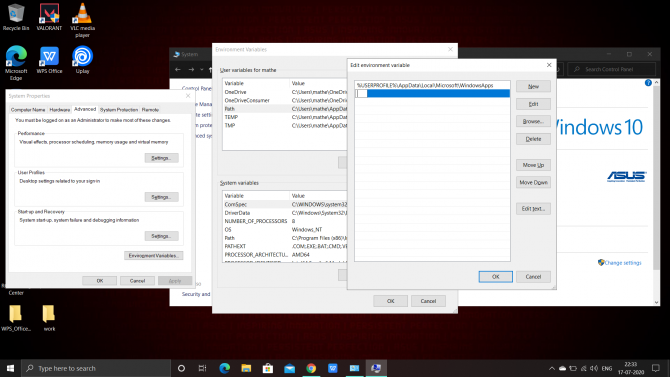
- унесите:Ц:Питхон38-32;Ц:ВИНДОВС;Ц:Питхон37Сцриптс
- клик確定да сачувате промене.
Напомена: Ако је Питхон инсталиран на прилагођеној локацији, промените путању у складу са тим.Замените ову локацију одговарајућом локацијом на основу ваше Питхон верзије и инсталационе фасцикле.



![Како да поправите проблеме са Цомцаст е-поштом на иПхоне-у [поправљено] Како да поправите проблеме са Цомцаст е-поштом на иПхоне-у [поправљено]](https://infoacetech.net/wp-content/uploads/2021/06/5687-photo-1605918321371-584f5deab0a2-150x150.jpg)






![Како видети верзију Виндовс-а [веома једноставно]](https://infoacetech.net/wp-content/uploads/2023/06/Windows%E7%89%88%E6%9C%AC%E6%80%8E%E9%BA%BC%E7%9C%8B-180x100.jpg)


